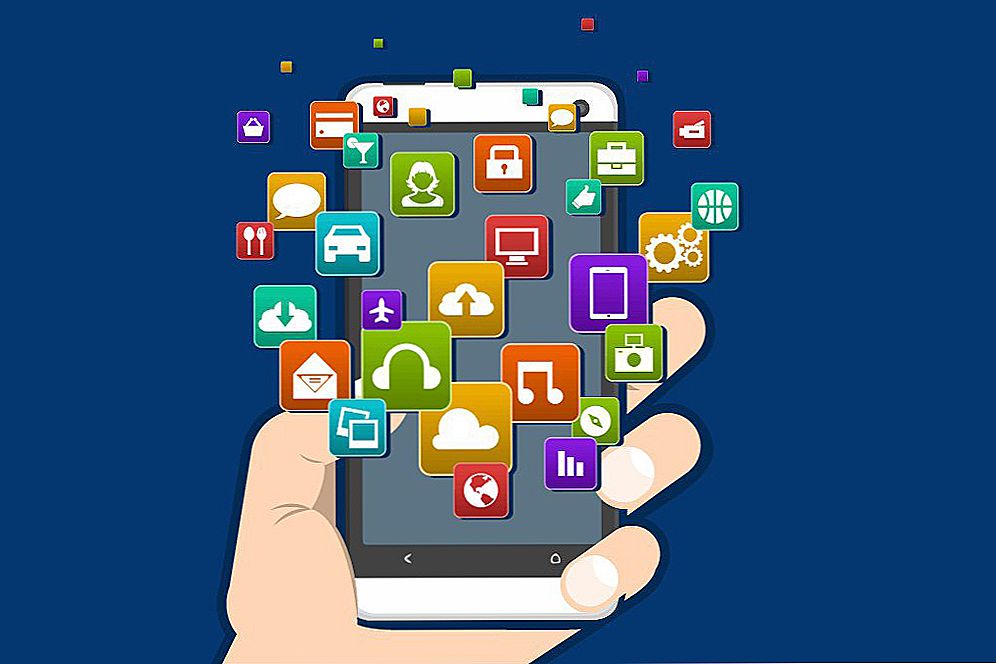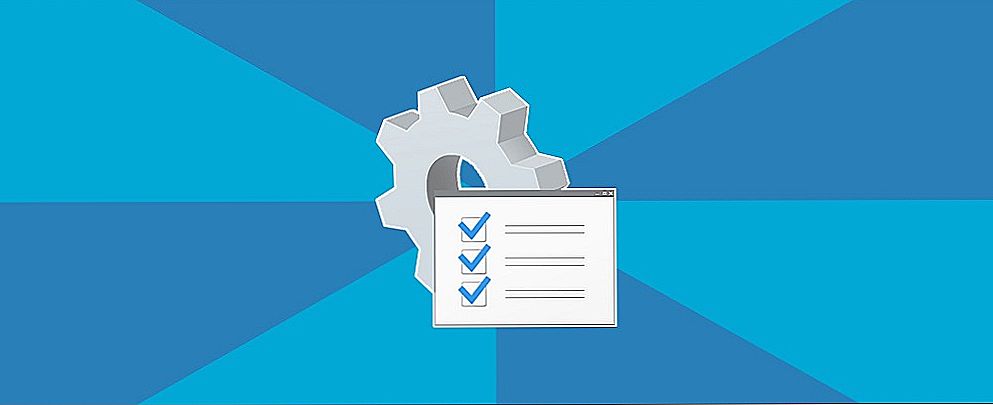Dość często użytkownicy mają do czynienia z problemem usuwania niektórych plików. Zdarza się, że niektórych plików po prostu nie można usunąć. Co robić w tym przypadku? W tym artykule przyjrzymy się, jak usunąć plik, który nie został usunięty. Zrozummy to. Chodźmy!

Na szczęście ten problem został rozwiązany po prostu. Istnieje kilka rozwiązań. Użyj najbardziej wygodnej i przejrzystej opcji dla siebie.
Zwykle, jeśli nie można usunąć określonego pliku, może to oznaczać, że jest on zajęty przez jakiś proces. W związku z tym do usunięcia będzie musiał "zwolnić" go. Odbywa się to w następujący sposób. Użyj skrótu klawiaturowego Ctrl + Alt + Delete i na liście, która się otworzy, wybierz "Menedżer zadań" lub, jeśli masz zainstalowany system Windows 10 lub 8, kliknij Win + X. Zaraz po uruchomieniu Menedżera zadań przejdź na kartę Szczegóły.
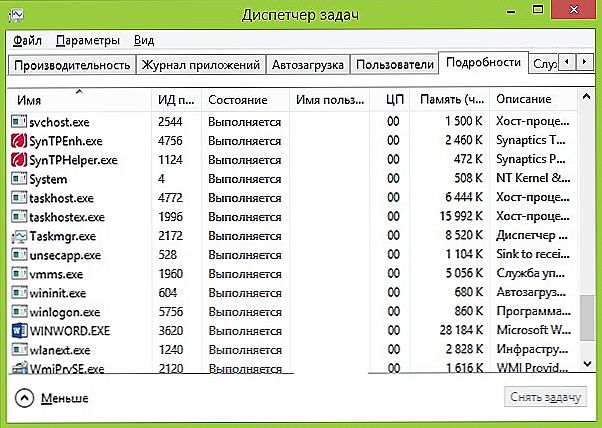
Zakładka szczegółów Menedżer zadań
Znajdź proces, który używa pliku, który chcesz usunąć. Najpierw kliknij na niego, a następnie kliknij przycisk "Wyczyść zadanie". Jeśli plik jest zajęty przez proces "explorer.exe", przed kliknięciem przycisku "Usuń zadanie" otwórz wiersz polecenia z uprawnieniami administratora.Następnie usuń zadanie i wykonaj polecenie: delput_ to_file. Bez tego usunięcie pliku nie powiedzie się. Nie zapomnij ponownie uruchomić procesu "explorer.exe".
Następną opcją jest odinstalowanie za pomocą narzędzi firm trzecich. Jednym z najpopularniejszych programów do rozwiązania tego problemu jest Unlocker. To narzędzie jest bezpłatne i można je łatwo pobrać z oficjalnej strony internetowej dewelopera. To prawda, ta strona została ostatnio uznana przez niektóre programy antywirusowe za niebezpieczne. Używanie Unlockera jest dość proste dzięki bardzo przystępnemu interfejsowi. Po pobraniu i zainstalowaniu narzędzia, po prostu kliknij prawym przyciskiem myszy plik, który chcesz usunąć i wybierz opcję "Unlocker". Następnie otworzy się okno narzędzia, w którym należy określić obiekt.
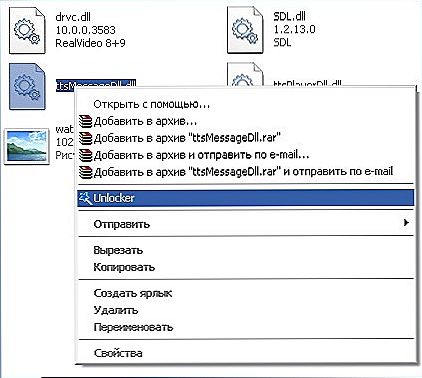
Odblokuj Unlocker
Ponieważ perspektywa zainstalowania różnych niechcianych programów będzie przyjemna dla bardzo niewielu osób, powinieneś użyć programu DeadLock zamiast wspomnianego powyżej Unlockera. Zasada działania jest taka sama, a strona programisty jest całkowicie bezpieczna, więc nie można obawiać się wirusów. Korzystanie z tego narzędzia jest również łatwe. Najpierw określ ścieżkę do pliku, a następnie kliknij prawym przyciskiem myszy i wybierz "Odblokuj". Następnie kliknij "Usuń", aby usunąć plik.Dzięki DeadLock każdy użytkownik szybko zrozumie, mimo że narzędzie to jest dostępne tylko w języku angielskim.
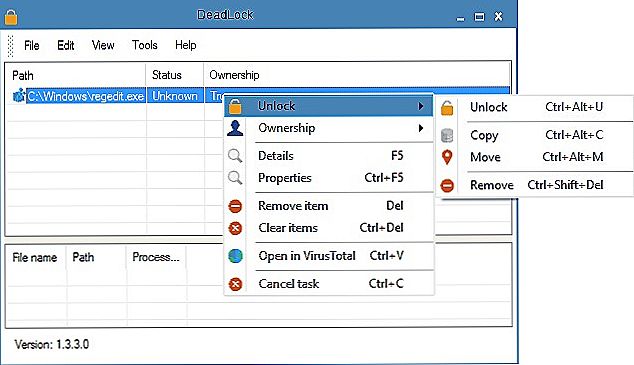
Korzystanie z DeadLock
Przyczyną problemu z usunięciem może być także brak niezbędnych uprawnień. Na przykład, jeśli nie utworzyłeś konkretnego pliku, a Ty nie jesteś administratorem systemu, prawdopodobnie po prostu nie masz odpowiedniego dostępu. Możesz spróbować rozwiązać problem właściciela obiektu na karcie "Bezpieczeństwo" w sekcji "Właściwości". Kliknij przycisk "Edytuj", aby ustawić użytkowników, którzy mają dostęp do obiektu. Po kliknięciu "Zaawansowane", aby ustawić niezbędne uprawnienia i ograniczenia dla działań, które są wykonywane na pliku.
Jest inny sposób. Możesz zmienić właściciela pliku lub folderu za pomocą programu TakeOwnershipPro. Narzędzie jest bezpłatne i łatwe do znalezienia. Należy jednak pamiętać, że dając programom innych firm pozwolenie na wprowadzanie takich zmian w systemie, ryzykujesz trochę. Dlatego lepiej zrobić to sam, poprzez wbudowany system Windows.
Kolejny powód - żądany plik jest otwarty w jakimś programie. W tym przypadku wszystko jest po prostu rozwiązane.Najpierw należy zamknąć program (można to zrobić za pomocą Menedżera zadań, jak opisano powyżej), a następnie po cichu usunąć żądany obiekt.
Teraz wiesz, jak usunąć plik, który nie został usunięty z komputera. Jak widać, ten problem jest bardzo łatwo i szybko rozwiązany. Napisz w komentarzach, czy ten artykuł był dla Ciebie przydatny, powiedz innym użytkownikom o własnych doświadczeniach w rozwiązywaniu podobnych sytuacji, jeśli taki istnieje, i zadaj wszelkie pytania dotyczące tematu tego artykułu.